Gửi biểu tượng cảm xúc, GIF hoặc nhãn dán trong Teams
Biểu tượng cảm xúc, gif động và nhãn dán là cách tuyệt vời để thêm vui vẻ và thể hiện bản thân trong giao tiếp của bạn! Ngoài ra, chúng tôi đã thêm các bộ sưu tập emoji mới với hơn 800 emoji để chọn, trong đó có một số bộ sưu tập bạn có thể cá nhân hóa.
Gửi biểu tượng cảm xúc
Để chèn emoji vào chat hoặc tin nhắn trong kênh:
-
Chọn Emoji

-
Ở cuối cửa sổ bật lên, chọn một trong các bộ sưu tập emoji mới. Bộ sưu tập bắt đầu là Mỉm cười ,nhưng cũng có các Cử chỉ tay ,Mọi người ,Động vật ,Thực phẩm ,Du lịch và địa điểm ,Đốitượng ,Hoạt động và Biểu tượng.
-
Chọn emoji bạn muốn từ bộ sưu tập emoji bạn đã chọn.
-
Sau khi chèn emoji bạn muốn, chọn Gửi cho

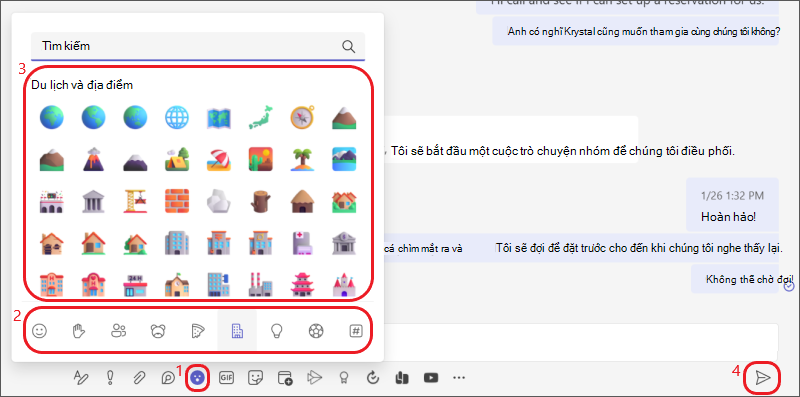
Cá nhân hóa emoji của bạn
Một số biểu tượng cảm xúc—những biểu tượng có góc màu xám—có thể được cá nhân hóa cho các tông màu khác nhau. Chỉ cần bấm chuột phải vào emoji (biểu tượng cảm xúc có dot xám) để mở một loạt các biến thể cho emoji đó và sau đó chọn biến thể bạn muốn gửi.
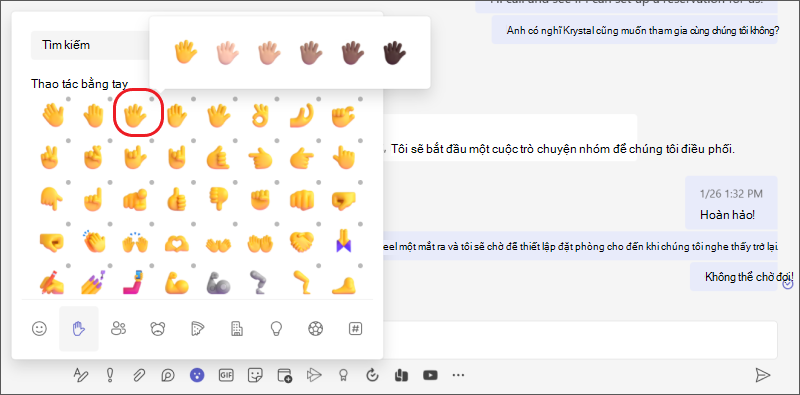
Mẹo:
-
Nếu bạn biết tên hoặc mô tả của emoji mà bạn đang tìm kiếm, hãy sử dụng hộp tìm kiếm từ khóa ở đầu bộ sưu tập. Hoặc khám phá bằng cách thử các thuật ngữ khác nhau.
-
Bạn cũng có thể sử dụng phím tắt để chọn emoji. Để xem tất cả lối tắt bàn phím emoji, hãy đi đến Xem tất cả các emoji có sẵn.
Gửi tin nhắn nhanh
Nói nhiều hơn với một 

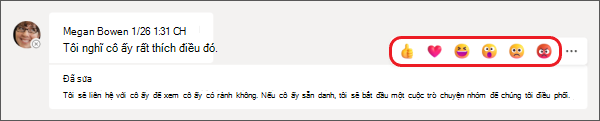
Gửi ảnh GIF
Để gửi ảnh GIF động trong cuộc trò chuyện hoặc tin nhắn của kênh, chỉ cần chọn 
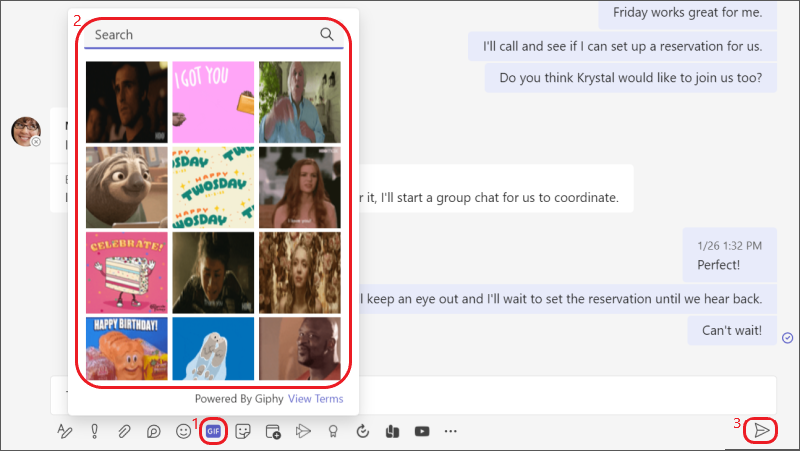
Gửi meme hoặc sticker
Để gửi meme hoặc nhãn dán trong cuộc trò chuyện hoặc kênh, hãy chọn Nhãn dán bên dưới hộp. Nếu bạn chọn Phổbiến, bạn sẽ thấy bộ sưu tập ảnh meme và nhãn dán thường dùng nhất. Meme cho bạn thấy toàn bộ thư viện meme, hoặc bạn có thể duyệt các danh mục nhãn dán khác nhau. Sau khi bạn tìm thấy chú thích mình muốn, hãy thêm chú thích, chọn Xong, rồi chọn Gửi 
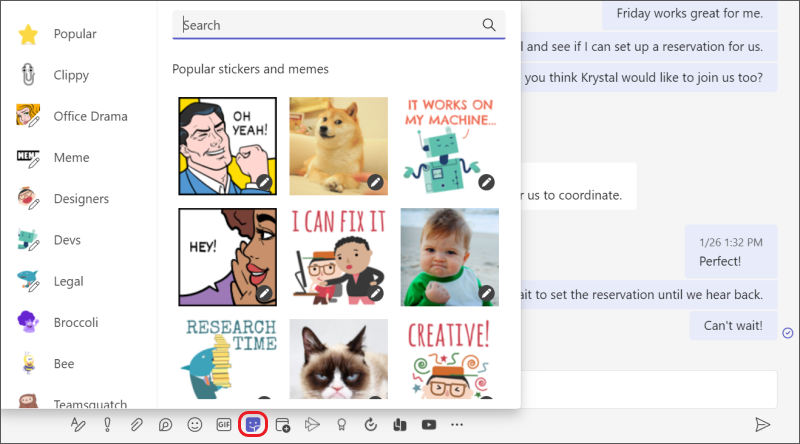
Tìm kiếm meme hoặc nhãn dán
Để tìm kiếm meme hoặc nhãn dán, hãy chọn Nhãn dán bên dưới hộp. Sau khi bạn đã vào bộ sưu tập meme và nhãn dán, hãy chọn Phổ biến. Từ đó, bạn có thể nhập một từ tìm kiếm (như "Grumpy Cat" hoặc "office") vào hộp ở trên cùng để tìm meme và nhãn dán khớp với mô tả đó.
Tùy chỉnh meme hoặc nhãn dán
Để tùy chỉnh meme hoặc nhãn dán, hãy chọn Nhãn dán bên dưới hộp và chọn meme hoặc nhãn dán bạn muốn. Nhập văn bản bạn muốn vào các hộp chú thích, rồi chọn Xong. Chú thích mới (hài lòng) của bạn xuất hiện trong meme hoặc sticker và tất cả những gì bạn phải làm là chọn Gửi 
Thêm emoji
Để thêm một emoji vào tin nhắn, nhấn vào Emoji 
Vui nhộn và biểu cảm hơn nữa là ở đây với bộ sưu tập được bung rộng hơn 800 emoji trong chín bộ sưu tập giới thiệu một loạt các đa dạng và biểu diễn. Chọn biểu tượng cảm xúc phù hợp với tâm trạng của bạn với bộ chọn bộ sưu tập mới, bộ chọn tông màu và bộ chọn mã ngắn.
Thêm thông tin bổ sung
Để thêm biểu tượng cảm xúc, nhấn và giữ tin nhắn mà bạn muốn thêm sự tham gia. Sau đó, chọn thiết bị mà bạn muốn và xem nó xuất hiện ở góc trên bên phải của thư.
Thêm ảnh GIF
Để thêm ảnh GIF động vào tin nhắn hoặc cuộc hội thoại kênh, chỉ cần chọn ảnh GIF 
Để thêm meme hoặc nhãn dán tùy chỉnh, hãy sử dụng ứng dụng trên máy tính hoặc ứng dụng web.
Thêm emoji
Để thêm một emoji vào tin nhắn, nhấn vào Emoji 
Vui nhộn và biểu cảm hơn nữa là ở đây với bộ sưu tập được bung rộng hơn 800 emoji trong chín bộ sưu tập giới thiệu một loạt các đa dạng và biểu diễn. Chọn biểu tượng cảm xúc phù hợp với tâm trạng của bạn với bộ chọn bộ sưu tập mới, bộ chọn tông màu và bộ chọn mã ngắn.
Thêm thông tin bổ sung
Để thêm biểu tượng cảm xúc, nhấn và giữ tin nhắn mà bạn muốn thêm sự tham gia. Sau đó, chọn thiết bị mà bạn muốn và xem nó xuất hiện ở góc trên bên phải của thư.
Thêm ảnh GIF
Để thêm ảnh GIF động vào tin nhắn hoặc cuộc hội thoại kênh, chỉ cần chọn ảnh GIF 
Để thêm meme hoặc nhãn dán tùy chỉnh, hãy sử dụng ứng dụng trên máy tính hoặc ứng dụng web.










